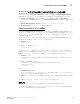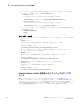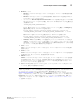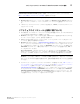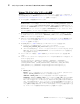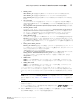Reference Guide
Table Of Contents
- 目次
- 本書について
- 製品概要
- ハードウェアの取り付け
- ソフトウェアのインストール
- ブートコード
- 仕様
- アダプタ設定
- MIB リファレンス
- 略語一覧
- 索引

88
Brocade アダプタのインストールとリファレンスマニュアル
53-1002144-01
ソフトウェアインストールスクリプトおよびシステムコマンドの使用
3
Adapter Software Installer
を使用したソフトウェアのダウング
レード
ドライバおよび
HCM
のダウングレードはサポートされていませんが、バージョン
3.0
、
2.3
、
2.2
、
2.1
、
2.0
、および
1.1
の間でダウングレードを行う際は次の手順をお勧めします。
メモ
3.0
からそれ以前のバージョンへのダウングレードでは、ドライバのダウングレードはサポートされて
いません。ただし、
3.0
を削除して
2.3
をインストールする前に
3.0
の設定を明示的に保存しておけば、
バージョン
2.3
用に
3.0
の設定を復元することは可能です。
HCM
とドライバ、または
HCM
のみダウングレード
HCM
とアダプタドライバ、または
HCM
のみをダウングレードするには、次の手順を実行してください。
1. 83
ページの「
Adapter Software Uninstaller
を使用したソフトウェアの削除」
の手順で
HCM
とド
ライバ、または
HCM
のみをアンインストールします。
2. HCM
設定をバックアップするように要求するメッセージボックスが表示されたら、
Yes
(はい)
をクリックしてからソフトウェアの削除を続行するようにしてください。(
114
ページの「
HCM
設
定データ」
を参照してください)。
3.
68
ページの「
Brocade Adapter Software Installer
の使用」
の手順を実行して希望のバージョンの
ソフトウェアをインストールします。
4.
インストール中、「
Found Backed up data
」(バックアップデータが見つかりました)というメッセー
ジとともに、以前の設定を復元するかどうかを確認するプロンプトが表示されたら、データの復元を
選択してインストールを続行してください。
ドライバのみのダウングレード
1. 83
ページの「
Adapter Software Uninstaller
を使用したソフトウェアの削除」
の手順を実行して、
既存のドライバをアンインストールします。
2.
68
ページの「
Brocade Adapter Software Installer
の使用」
の手順を実行して、新しいドライバを
インストールします。
インストーラログ
インストールの終了後、インストールされたソフトウェアコンポーネントの完全なステータスを提供す
るステータスログを利用できます。ログには、インストールされたコンポーネントの名前、バージョ
ン、ファイルシステム内の場所が記載されます。
Installation_Status.log
は次の場所にあります。
•
Windows - <
ユーザーのホームディレクトリ
>/brocade
•
Linux
および
Solaris - /var/log/brocade
ソフトウェアインストールスクリプトおよびシステムコマ
ンドの使用
本項では、
Brocade
の「ネイティブ」インストールスクリプトとコマンドを使用して、
35
ページの
「ドライバパッケージ」
に記載されている個々のドライバパッケージコンポーネントをインストール、
削除、およびアップグレードする手順を説明します。これらの手順を実行すると、
Brocade Adapter
Software Installer
を使用せずに、お使いのシステムにソフトウェアをインストールできます。